Guías de migración de Wix Answers
¿Cómo encontrar el ID de clave y el secreto de la API de Wix Answers?
Al migrar desde Wix Answers, debe recopilar las credenciales de acceso necesarias. La lista incluye:
- URL: la URL de su cuenta de Wix Answers
- Key ID: el KeyID de su cuenta de Wix Answers
- Secret: el secreto de su cuenta de Wix Answers
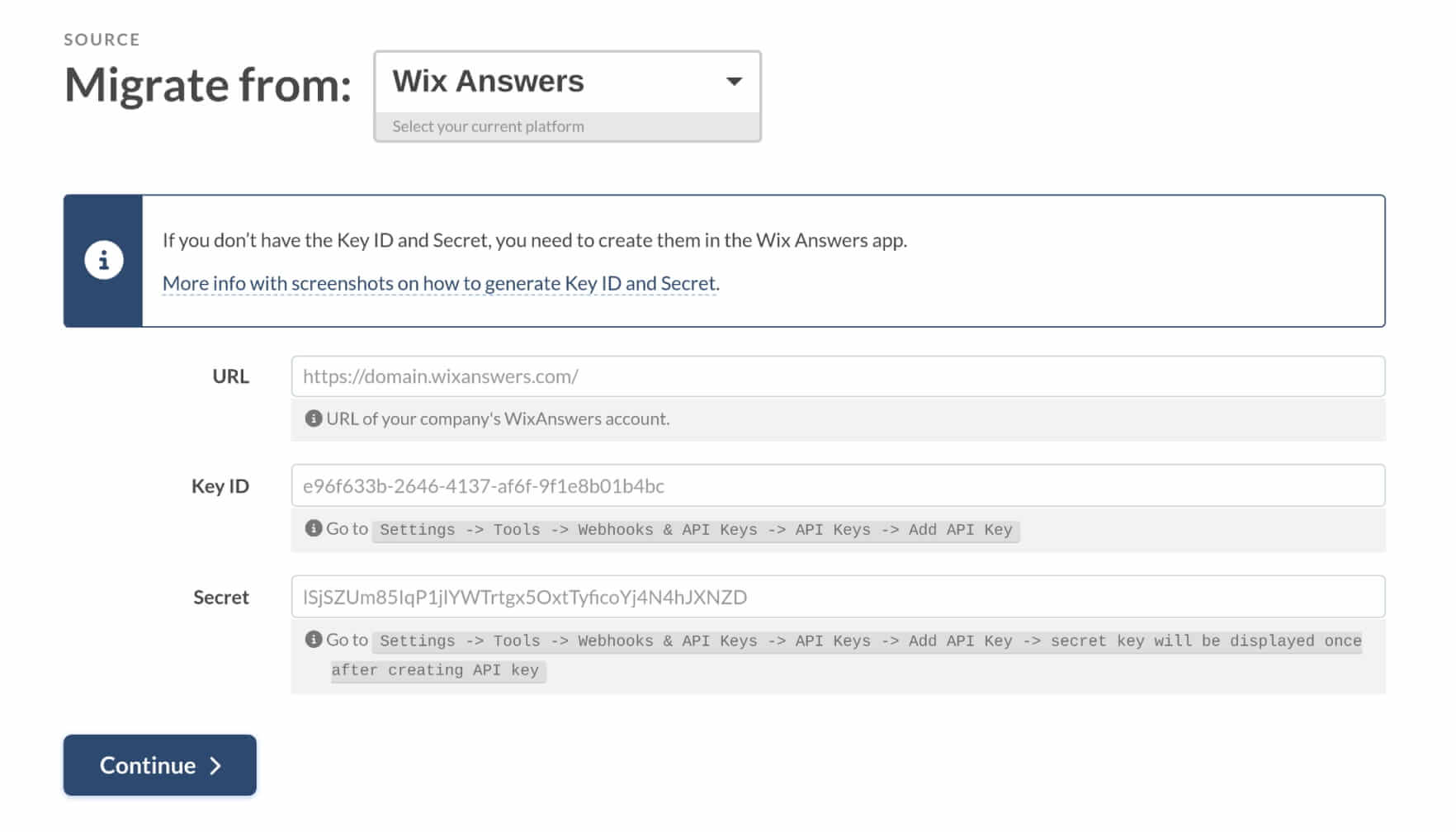
Para encontrar tanto el Key ID como el Secret en Wix Answers, debe hacer lo siguiente:
- Abrir su cuenta de Wix Answers.
- Luego, en la barra lateral izquierda, elija Configuraciones.
- Seleccione Herramientas en el nuevo menú desplegable.
- Luego elija Webhooks & Claves API.
- Haga clic en Webhooks.
- Copie tanto el secreto (privado) como el Key ID (público).
- Regrese a Migration Wizard y complete los campos requeridos.
¿Cómo crear el ID de clave API y el secreto?
Si no tiene el Key ID y el Secret, necesita crearlos en la aplicación Wix Answers. Así es como puede generarlos:
- Vaya a Configuraciones > Herramientas > Webhooks & Claves API.
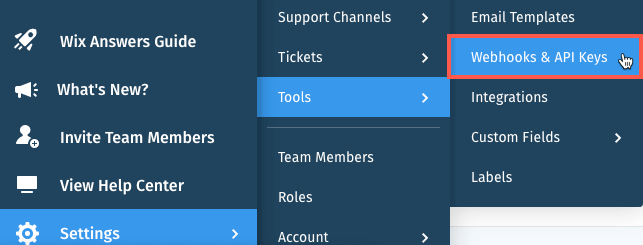
- Luego haga clic en Claves API en la parte superior.
- En la esquina derecha, haga clic en + Añadir clave API.
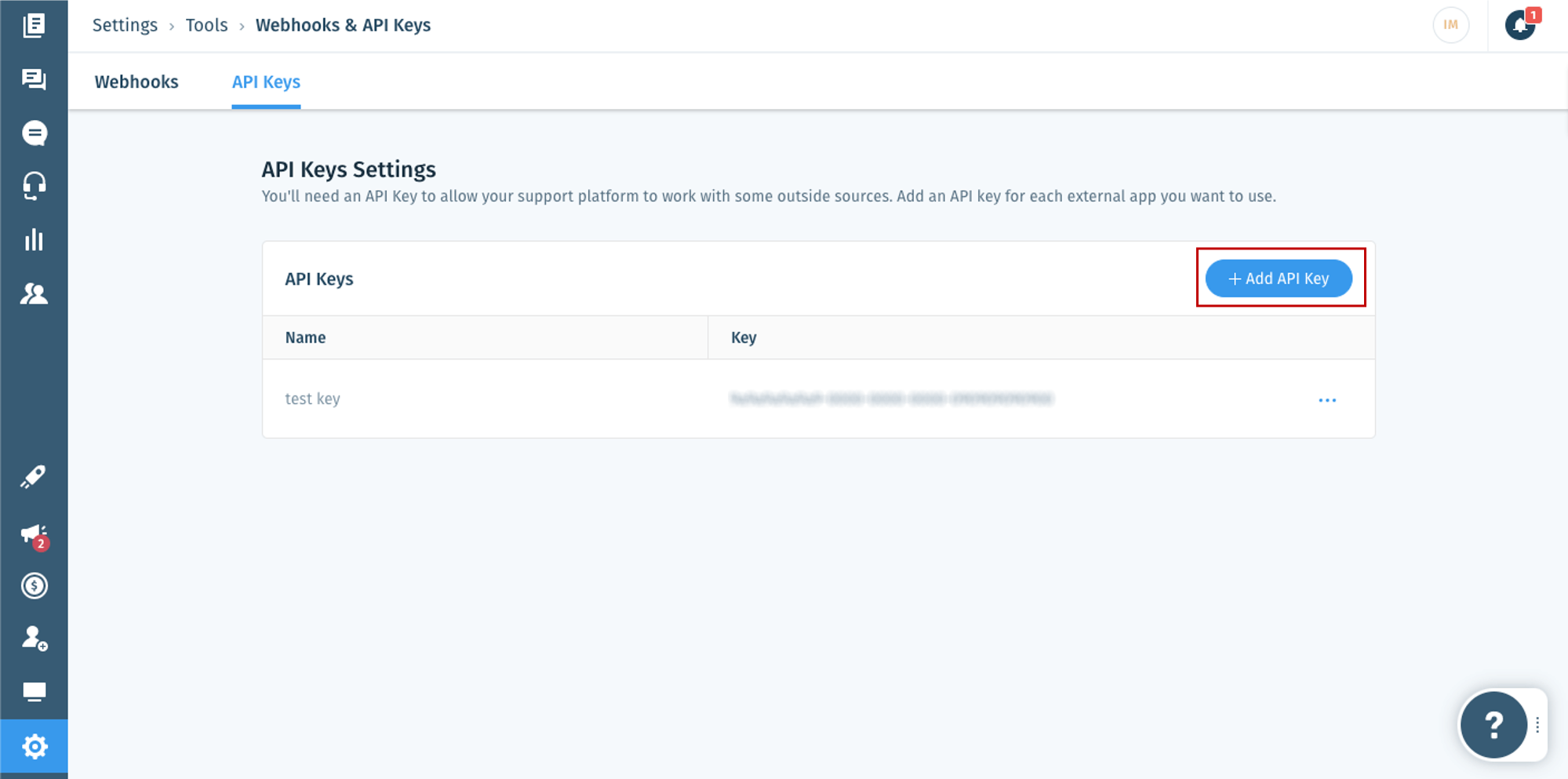
- Después de eso, complete el nombre de la clave API apropiada.
- Luego seleccione el nivel de acceso que necesita: acceso completo o acceso limitado.
Nota: El acceso completo significa que los usuarios pueden acceder a cualquier cosa permitida por su rol. Por otro lado, los usuarios con acceso limitado pueden acceder a cualquier cosa permitida por la clave API y su rol.
Cuando elige acceso limitado, debe seleccionar el nivel de permisos:
- Ninguno: El acceso no está permitido.
- Ver: Se permite solo acceso de lectura.
- Editar: Se permite acceso de escritura y lectura.
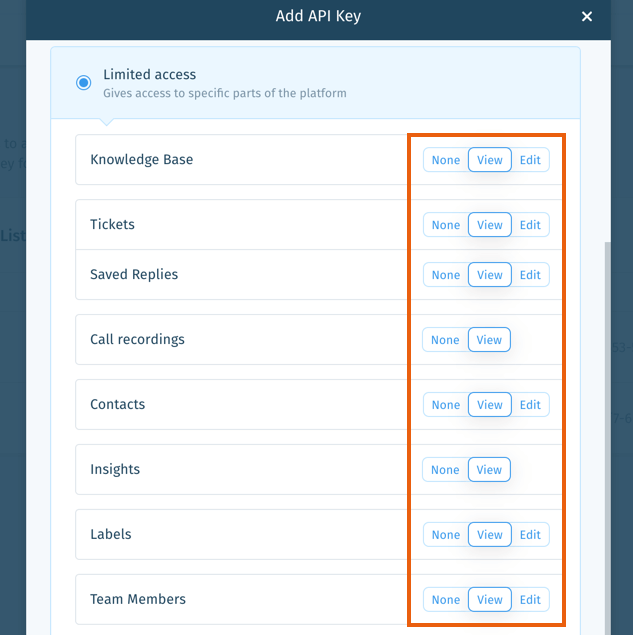
- Haga clic en Guardar para aplicar las configuraciones.
- Haga clic para copiar la clave secreta de la API y guárdela. No podrá recuperarla después de cerrar la ventana.
- Haga clic en Guardado.
- Tan pronto como haya creado la clave API, obtenga el KeyID en la columna Clave.
Nota:
- Puede encontrar su KeyID en la columna de Clave.
- Haga clic en el ícono "Mostrar más" junto a una clave API para editarla o eliminarla.